如何利用ps制作墙壁脱落效果
来源:网络收集 点击: 时间:2024-04-05首先启动Photoshop cs5,执行文件-打开命令,打开一副事先准备好的图片,选择裁剪工具将图片裁剪大小为800*600.
 2/11
2/11切换到通道面板,新建一个新通道alpha1,执行滤镜-渲染-云彩命令,按ctrl+f组合键进行调整效果,直至自己满意为止,查看效果变化。
 3/11
3/11拖拽通道alpha1到新建通道按钮,新建一个通道alpha1副本,执行图像-调整-色阶命令,在弹出的对话框中设置参数为121/1.00/150,点击确定按钮。
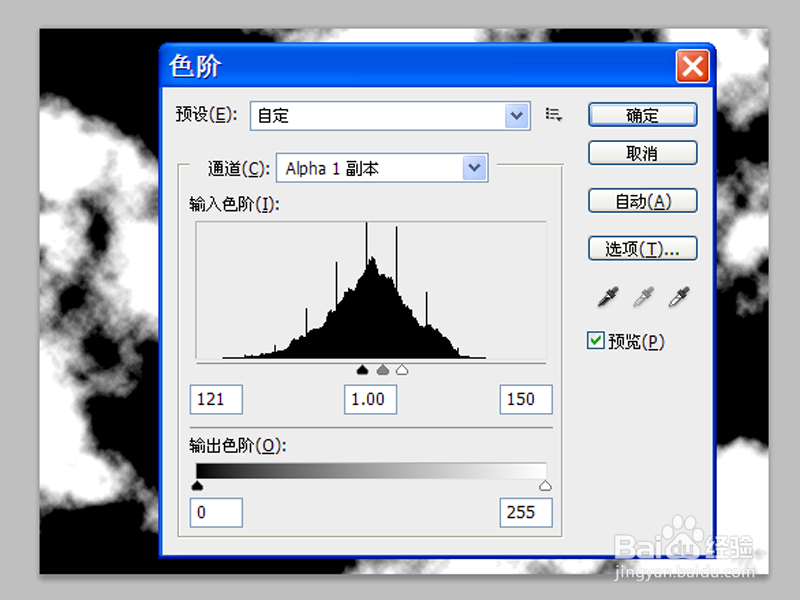 4/11
4/11再次复制一个新通道alpha1副本2,执行ctrl+l组合键打开色阶对话框再次设置参数为223/1.00/255,点击确定按钮,查看效果变化。
 5/11
5/11切换到图层面板,新建图层1,执行编辑-填充命令,在弹出的对话框中设置填充为50%的灰色,点击确定按钮。
 6/11
6/11执行滤镜-渲染-光照效果命令,在弹出的对话框中调整光照的位置,设置强度负片25,纹理通道选择alpha1,点击确定按钮。
 7/11
7/11重复步骤6,设置纹理通道为alpha1副本,其他参数保存不变,点击确定按钮,查看效果变化,这时候可以看到初步的效果了。
 8/11
8/11切换到通道面板,按住ctrl键,点击通道alpha1副本2,进行载入选区,然后返回图层面板,这个时候就可以看到载入的选区了。
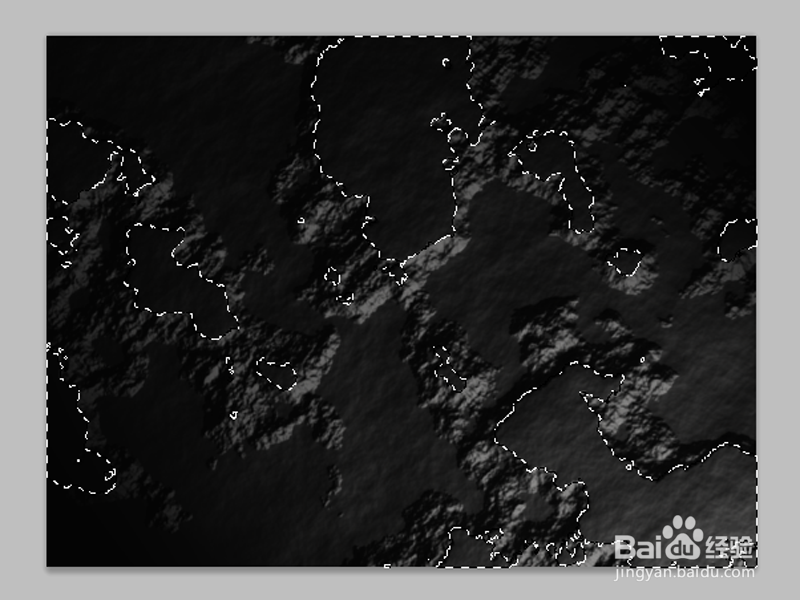 9/11
9/11按delete键进行删除操作,按ctrl+d取消选区,修改该图层的混合模式为叠加,执行图像-调整-曲线命令,根据自己的实际情况设置参数,在此设置的参数为输入175,输出为121,点击确定按钮。
 10/11
10/11执行图像-调整-色彩平衡命令,在弹出的对话框中设置参数为44,-23,-100,点击确定按钮,查看效果变化。
 11/11
11/11这样墙壁脱落效果就制作完成了,执行文件-存储为命令,在弹出的对话框中输入名称,保存在一个合适的位置即可完成。
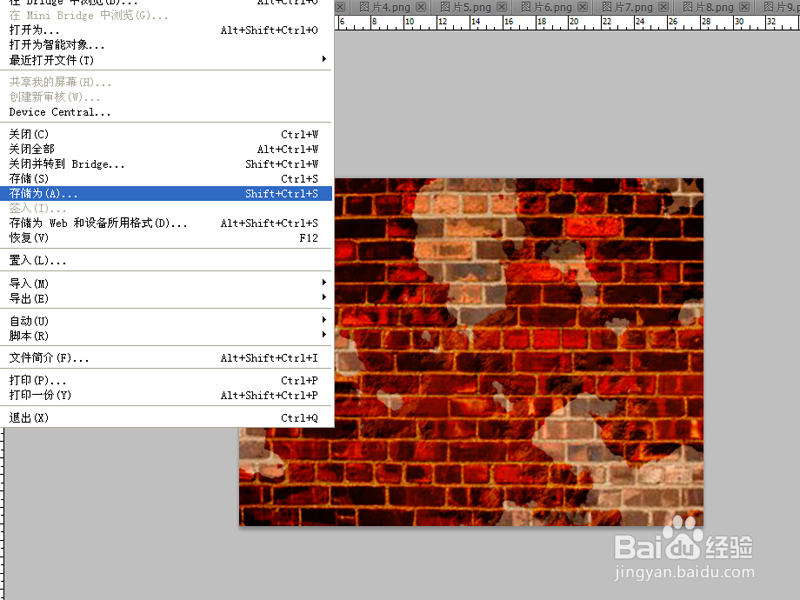 软件PHOTOSHOP平面设计特效制作墙壁脱落效果
软件PHOTOSHOP平面设计特效制作墙壁脱落效果 版权声明:
1、本文系转载,版权归原作者所有,旨在传递信息,不代表看本站的观点和立场。
2、本站仅提供信息发布平台,不承担相关法律责任。
3、若侵犯您的版权或隐私,请联系本站管理员删除。
4、文章链接:http://www.1haoku.cn/art_429461.html
 订阅
订阅